このディスクにWindowsをインストールできません。ディスクがすぐに故障する可能性があります
エラーメッセージが表示された場合Windowsをこのディスクにインストールできません。ディスクがすぐに故障する可能性があります デバイスにWindows11またはWindows10をインストールしようとする場合、この投稿は、この問題を正常に解決するために適用できる最も適切なソリューションを支援することを目的としています。
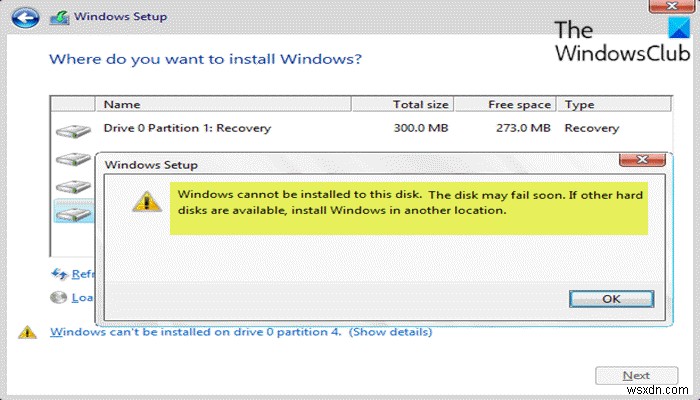
この問題が発生すると、次の完全なエラーメッセージが表示されます。
Windowsのセットアップ
このディスクにWindowsをインストールできません–ディスクがすぐに故障する可能性があります。他のハードディスクが利用可能な場合は、Windowsを別の場所にインストールします。
一般に、これは、ディスクが生成しているSMARTデータが差し迫った障害について警告していることを示しています。
Windowsがディスクにインストールできないのはなぜですか?
「このディスクにWindowsをインストールできません。」というエラーメッセージが表示されたWindowsユーザー。選択したディスクはGPTパーティションスタイルではありません」とは、PCがUEFIモードで起動されているが、ハードドライブがUEFIモード用に構成されていないためです。この問題を解決するには、GPTパーティションスタイルを使用してUEFI用にドライブを構成する必要があります。
Windowsがこのドライブにインストールできない問題をどのように修正しますか?
「Windowsはこのドライブにインストールできません」というエラーが多数あります。エラーの解決は、WindowsPCで発生したエラーのインスタンスによって異なります。一般に、Windowsをドライブ(0)にインストールできない問題を修正するには、次の提案を試してください。
- ドライブを消去して、以前のパーティショニングシステムとの互換性を回避します。
- 起動、レガシーBIOS、またはUEFIの正しいオプションを選択します。
- パーティショニングテーブルをGPTからMBRに変更します(データがある場合はバックアップします)。
このディスクにWindowsをインストールできません。ディスクがすぐに故障する可能性があります
この問題が発生した場合は、以下に示す順序で推奨される提案を試して、 Windowsをこのディスクにインストールできません–ディスクがすぐに故障する可能性がありますを解決できます。 Windows11/10コンピューターでエラーが発生しました。
- S.M.A.R.Tを実行しますテスト
- CHKDSKを実行する
- ハードドライブを交換してください
リストされている各ソリューションに関連するプロセスの説明を見てみましょう。
1]CHKDSKを実行します
ハードディスクに不良セクタが含まれている場合は、修復してみてください。修復操作によって発生する可能性のあるデータ損失を防ぐために、すべてのファイルが最初にバックアップされていることを確認してください。 Windowsオペレーティングシステムは、不良セクタを含むハードドライブにインストールしないでください。
CHKDSKを実行して、 Windowsをこのディスクにインストールできない–ディスクがすぐに故障する可能性があるトリガーとなる可能性のある不良セクタを修復できます。 Windows11/10コンピューターでエラーが発生しました。
2]S.M.A.R.Tを実行します。テスト
S.M.A.R.T。 (自己監視、分析、およびレポート技術;多くの場合、 SMARTと表記されます )は、WindowsコンピュータにあるHDD、SSD、およびeMMCドライブにネイティブな監視システムです。ユーティリティの主な機能は、差し迫ったハードウェア障害を予測することを目的として、ドライブの信頼性のさまざまな指標を検出して報告することです。
S.M.A.R.T.データは、差し迫ったドライブ障害の可能性を示しています。ホストシステムで実行されているソフトウェアがユーザーに通知するため、データの損失を防ぐための予防措置を講じることができ、障害のあるドライブを交換してデータの整合性を維持できます。
3]ハードドライブを交換してください
上記の2つのテストの結果または結果によっては、ファイルをバックアップし(ドライブが起動しない場合は、Linux Live USBを使用してファイルを取得してみてください)、ドライブを正常なドライブと交換するしかありません。次に、Windows11/10をクリーンインストールします。
これがお役に立てば幸いです!
MBRまたはGPTを知るにはどうすればよいですか?
Windows 11/10コンピューターでディスクがMBRまたはGPTのどちらであるかを確認するには、次の手順に従います。ディスクの管理を開きます。右下のペインの左側で、ハードドライブを右クリックし、[プロパティ]を選択します。 。 ボリュームを選択します タブ。 パーティションスタイルを確認してください マスターブートレコード(MBR)またはGUIDパーティションテーブル(GPT)のいずれかの値。
EFI GPTとは何ですか?
EFI GPTドライブ/ディスクには、システムパーティションが含まれている必要があります。 GPTドライブでは、これはEFIシステムパーティションまたはESPと呼ばれます。このパーティションは通常、プライマリハードドライブに保存されます。デバイスはこのパーティションから起動します。このパーティションの最小サイズは100MBであり、FAT32ファイル形式を使用してフォーマットする必要があります。
関連記事 :このディスクにはWindowsをインストールできません。ディスクはGPTスタイルです。
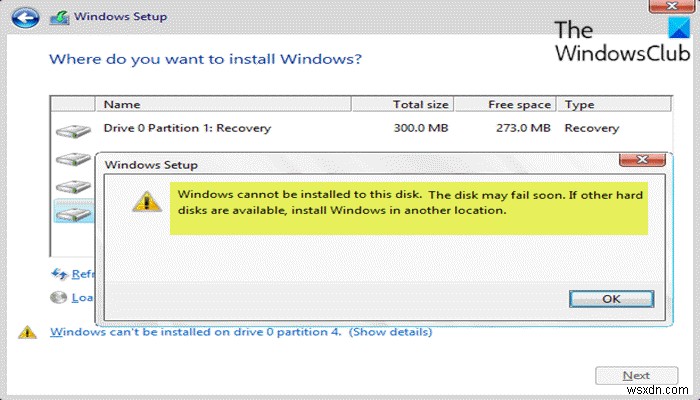
-
解決済み:ドライブ 0 に Windows をインストールできない
Windows をドライブ 0 にインストールできない問題を修正: PC に Windows 10 または Windows 8 をインストールしようとすると、「ディスク # パーティション # に Windows をインストールできません」というエラー メッセージが表示される可能性があります。また、さらに続行して [次へ] をクリックすると、別のエラー メッセージ「選択した場所に Windows をインストールできませんでした」が再度表示され、インストールが終了します。つまり、このエラー メッセージのために Windows をインストールできません。 現在、ハード ドライブには、MBR (
-
ReactOS:これが Windows の未来か?
世界で最も一般的で広く使用されているコンピュータ オペレーティング システム (OS) である Microsoft Windows は、さまざまな組織によって開発された多数のオペレーティング システムと競合しています。 Linux ファミリのオペレーティング システムに至るまで、Windows は、Ubuntu のような無料またはオープン ソース ソフトウェアとの軽いながらも困難な競争に直面しています。しかし、iOS は常に Apple デバイスに限定されており、今後もそうなる可能性が高く、Windows の現在の運用市場に対する脅威はほとんどありません。オープン ソース OS の使用が増加す
